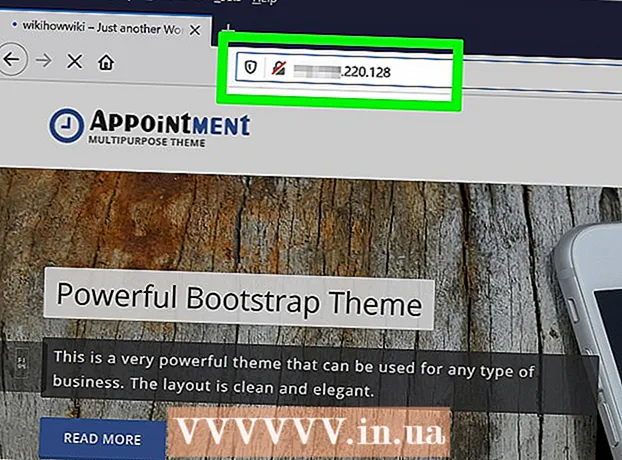రచయిత:
Alice Brown
సృష్టి తేదీ:
26 మే 2021
నవీకరణ తేదీ:
1 జూలై 2024

విషయము
- దశలు
- 5 వ పద్ధతి 1: Google అనువాదాన్ని ఉపయోగించడం
- 5 లో 2 వ పద్ధతి: ప్రాక్సీ యాక్సెస్
- 5 లో 3 వ పద్ధతి: మీ ఫోన్ను హాట్స్పాట్గా ఉపయోగించడం
- 5 లో 4 వ పద్ధతి: వీడియోలను డౌన్లోడ్ చేస్తోంది
- 5 లో 5 వ పద్ధతి: ప్రత్యామ్నాయ వీడియో సైట్లను కనుగొనండి
- హెచ్చరికలు
YouTube అనేది ఒక వీడియో వీక్షణ సైట్, ఇక్కడ మీరు స్టాండర్డ్ వీడియో క్వాలిటీ సపోర్ట్ నుండి హై-డెఫినిషన్ వీడియో వరకు వీడియోలను అప్లోడ్ చేయవచ్చు మరియు చూడవచ్చు. కొన్ని పాఠశాలలు మరియు విద్యాసంస్థలలో, విద్యా వాతావరణానికి మద్దతుగా దీనిని మరియు ఇతర సారూప్య సైట్లను యాక్సెస్ చేయడం నిషేధించబడింది. ఈ నిరోధాన్ని దాటవేయడానికి అనేక మార్గాలు ఉన్నాయి, ఉదాహరణకు మీ ఫోన్లో Google అనువాదకుడు లేదా మొబైల్ ఇంటర్నెట్ని ఉపయోగించడం.
దశలు
5 వ పద్ధతి 1: Google అనువాదాన్ని ఉపయోగించడం
 1 Google అనువాద ట్యాబ్ని తెరవండి. మీ వెబ్ బ్రౌజర్లో translate.google.com ని తెరవండి.
1 Google అనువాద ట్యాబ్ని తెరవండి. మీ వెబ్ బ్రౌజర్లో translate.google.com ని తెరవండి. - Google అనువాదాన్ని ఉపయోగించి పేజీని లోడ్ చేయడం ద్వారా, మీరు ఫిల్టర్ని వేరొకటి తెరుస్తున్నట్లు ఆలోచిస్తారు, కానీ బ్లాక్ చేయబడిన వెబ్సైట్ కాదు. YouTube తో సహా దాదాపుగా ఏవైనా బ్లాక్ చేయబడిన వెబ్సైట్ను తెరవడానికి మీరు ఈ పద్ధతిని ఉపయోగించవచ్చు.
- కొన్ని ప్రముఖ ఫిల్టర్లు గూగుల్ అనువాదాన్ని బ్లాక్ చేస్తాయి. అలా అయితే, చదవండి.
 2 ఎడమవైపు పేజీలోని భాషను మార్చండి. మీరు ఏ భాషకైనా ఇన్స్టాల్ చేయవచ్చు, కానీ "భాషను గుర్తించడం" కాదు.
2 ఎడమవైపు పేజీలోని భాషను మార్చండి. మీరు ఏ భాషకైనా ఇన్స్టాల్ చేయవచ్చు, కానీ "భాషను గుర్తించడం" కాదు.  3 కుడి వైపున ఉన్న పేజీలో భాషను మార్చండి. మీరు తర్వాత అర్థం చేసుకోగలిగే భాషను ఇన్స్టాల్ చేయండి.
3 కుడి వైపున ఉన్న పేజీలో భాషను మార్చండి. మీరు తర్వాత అర్థం చేసుకోగలిగే భాషను ఇన్స్టాల్ చేయండి. - మీరు ఒక భాష నుండి అదే భాషలోకి అనువదించడానికి ప్రయత్నిస్తే, అప్పుడు లోపం వస్తుంది, కాబట్టి మరొక భాషను ఎంచుకోండి.
 4 వీడియో యొక్క URL ని కాపీ చేయండి. మీ బ్రౌజర్ లేదా విండో యొక్క మరొక ట్యాబ్లో వీక్షించడానికి వీడియోను తెరవండి, ఆపై చిరునామా బార్ నుండి URL ని కాపీ చేయండి.
4 వీడియో యొక్క URL ని కాపీ చేయండి. మీ బ్రౌజర్ లేదా విండో యొక్క మరొక ట్యాబ్లో వీక్షించడానికి వీడియోను తెరవండి, ఆపై చిరునామా బార్ నుండి URL ని కాపీ చేయండి. 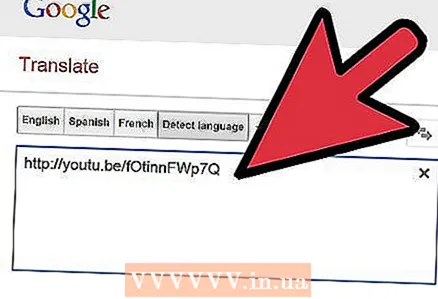 5 Google అనువాద పేజీకి ఎడమవైపు ఉన్న పెట్టెలో లింక్ని అతికించండి. లింకులో ఎడ్యుఫిల్టర్ అనే పదం ఉన్నట్లయితే దాన్ని తీసివేయండి.
5 Google అనువాద పేజీకి ఎడమవైపు ఉన్న పెట్టెలో లింక్ని అతికించండి. లింకులో ఎడ్యుఫిల్టర్ అనే పదం ఉన్నట్లయితే దాన్ని తీసివేయండి.  6 కుడి వైపున కనిపించే లింక్పై క్లిక్ చేయండి. గూగుల్ ట్రాన్స్లేట్ బార్ పేజీ ఎగువన ఉందని మీరు గమనించవచ్చు. వెబ్సైట్ బ్లాకర్స్ మోసగించడం ఇదే. వీడియో చూస్తున్నప్పుడు బార్ను తెరిచి ఉంచండి.
6 కుడి వైపున కనిపించే లింక్పై క్లిక్ చేయండి. గూగుల్ ట్రాన్స్లేట్ బార్ పేజీ ఎగువన ఉందని మీరు గమనించవచ్చు. వెబ్సైట్ బ్లాకర్స్ మోసగించడం ఇదే. వీడియో చూస్తున్నప్పుడు బార్ను తెరిచి ఉంచండి.
5 లో 2 వ పద్ధతి: ప్రాక్సీ యాక్సెస్
 1 మీ హోమ్ కంప్యూటర్లో ప్రాక్సీ సర్వర్ల కోసం చూడండి. మీ పాఠశాలలో అత్యంత ప్రాచుర్యం పొందిన ప్రాక్సీ సర్వర్లు బ్లాక్ చేయబడే మంచి అవకాశం ఉంది. మీ ఇంటి వాతావరణంలో అటువంటి సర్వర్ల జాబితాను సిద్ధం చేయడానికి ప్రయత్నించండి.
1 మీ హోమ్ కంప్యూటర్లో ప్రాక్సీ సర్వర్ల కోసం చూడండి. మీ పాఠశాలలో అత్యంత ప్రాచుర్యం పొందిన ప్రాక్సీ సర్వర్లు బ్లాక్ చేయబడే మంచి అవకాశం ఉంది. మీ ఇంటి వాతావరణంలో అటువంటి సర్వర్ల జాబితాను సిద్ధం చేయడానికి ప్రయత్నించండి.  2 ప్రాక్సీ సర్వర్ల జాబితాను కనుగొనండి. ప్రాక్సీ అనేది అభ్యర్థించిన కంటెంట్ను వీక్షించే వెబ్సైట్ మరియు తర్వాత దాన్ని వినియోగదారుకు అందిస్తుంది. దీని అర్థం మీరు బ్లాక్ చేయబడిన వనరులను చూస్తున్నారనే వాస్తవాన్ని ఫిల్టర్లు గుర్తించలేవు (ఉదాహరణకు, YouTube); మొత్తం డేటా ప్రాక్సీ సర్వర్ ద్వారా ప్రసారం చేయబడుతుంది.
2 ప్రాక్సీ సర్వర్ల జాబితాను కనుగొనండి. ప్రాక్సీ అనేది అభ్యర్థించిన కంటెంట్ను వీక్షించే వెబ్సైట్ మరియు తర్వాత దాన్ని వినియోగదారుకు అందిస్తుంది. దీని అర్థం మీరు బ్లాక్ చేయబడిన వనరులను చూస్తున్నారనే వాస్తవాన్ని ఫిల్టర్లు గుర్తించలేవు (ఉదాహరణకు, YouTube); మొత్తం డేటా ప్రాక్సీ సర్వర్ ద్వారా ప్రసారం చేయబడుతుంది.  3 అందుబాటులో ఉన్న ప్రాక్సీ సర్వర్ల జాబితాతో వెబ్సైట్ను కనుగొనండి. మీ శోధన ఫలితాలు పెద్ద సంఖ్యలో ప్రాక్సీ వెబ్సైట్లను ప్రదర్శిస్తాయి.
3 అందుబాటులో ఉన్న ప్రాక్సీ సర్వర్ల జాబితాతో వెబ్సైట్ను కనుగొనండి. మీ శోధన ఫలితాలు పెద్ద సంఖ్యలో ప్రాక్సీ వెబ్సైట్లను ప్రదర్శిస్తాయి.  4 డజను ప్రాక్సీలతో జాబితాను రూపొందించండి. స్కూల్ నెట్వర్క్ నిర్వాహకులు ప్రాక్సీలు కనిపించగానే వాటిని బ్లాక్ చేయడానికి ప్రయత్నిస్తారు, స్కూల్ నెట్వర్క్ కోసం వర్కింగ్ సర్వర్ను కనుగొనడం కష్టమవుతుంది.
4 డజను ప్రాక్సీలతో జాబితాను రూపొందించండి. స్కూల్ నెట్వర్క్ నిర్వాహకులు ప్రాక్సీలు కనిపించగానే వాటిని బ్లాక్ చేయడానికి ప్రయత్నిస్తారు, స్కూల్ నెట్వర్క్ కోసం వర్కింగ్ సర్వర్ను కనుగొనడం కష్టమవుతుంది. - విభిన్న ప్రాక్సీ జాబితాలతో సైట్ను ప్రయత్నించండి.
 5 మీ స్వంత ఇమెయిల్కు జాబితాను పంపండి. మీరు పాఠశాల కంప్యూటర్లో జాబితాను తెరవాలి.
5 మీ స్వంత ఇమెయిల్కు జాబితాను పంపండి. మీరు పాఠశాల కంప్యూటర్లో జాబితాను తెరవాలి.  6 జాబితాలో మొదటి వెబ్సైట్ను తెరవండి. ఇది బ్లాక్ చేయబడితే, మీరు పని చేసేదాన్ని కనుగొనే వరకు తదుపరిదాన్ని ప్రయత్నించండి.
6 జాబితాలో మొదటి వెబ్సైట్ను తెరవండి. ఇది బ్లాక్ చేయబడితే, మీరు పని చేసేదాన్ని కనుగొనే వరకు తదుపరిదాన్ని ప్రయత్నించండి.  7 URL ఫీల్డ్లో "YouTube.com" ని నమోదు చేయండి. వెబ్సైట్ తెరవడానికి బటన్ పై క్లిక్ చేయండి.
7 URL ఫీల్డ్లో "YouTube.com" ని నమోదు చేయండి. వెబ్సైట్ తెరవడానికి బటన్ పై క్లిక్ చేయండి.  8 YouTube లోడ్ అయ్యే వరకు వేచి ఉండండి. సర్వీసు నుండి ట్రాఫిక్ సుదీర్ఘ మార్గంలో ప్రయాణిస్తున్నందున ఇంటిలో ఇంటర్నెట్ వేగంతో ప్రాక్సీలు పనిచేయవు. వీడియోలు సాధారణం కంటే లోడ్ కావడానికి కొంచెం ఎక్కువ సమయం పడుతుంది.
8 YouTube లోడ్ అయ్యే వరకు వేచి ఉండండి. సర్వీసు నుండి ట్రాఫిక్ సుదీర్ఘ మార్గంలో ప్రయాణిస్తున్నందున ఇంటిలో ఇంటర్నెట్ వేగంతో ప్రాక్సీలు పనిచేయవు. వీడియోలు సాధారణం కంటే లోడ్ కావడానికి కొంచెం ఎక్కువ సమయం పడుతుంది.
5 లో 3 వ పద్ధతి: మీ ఫోన్ను హాట్స్పాట్గా ఉపయోగించడం
 1 ఫోన్లు ఏమి చేయగలవో తెలుసుకోండి. ఎనేబుల్ మోడెమ్తో మీకు స్మార్ట్ఫోన్ అవసరం. చాలా 3G ప్లాన్లు ఆటోమేటిక్ టెథరింగ్ సామర్థ్యాన్ని అందిస్తాయి.
1 ఫోన్లు ఏమి చేయగలవో తెలుసుకోండి. ఎనేబుల్ మోడెమ్తో మీకు స్మార్ట్ఫోన్ అవసరం. చాలా 3G ప్లాన్లు ఆటోమేటిక్ టెథరింగ్ సామర్థ్యాన్ని అందిస్తాయి. - మీ ఫోన్ను హాట్స్పాట్గా ఉపయోగించడం ద్వారా, మీరు అన్ని పాఠశాల ఫిల్టర్లను దాటవేస్తారు.
 2 మీ iPhone లేదా Android లో సెట్టింగ్లను తెరవండి.
2 మీ iPhone లేదా Android లో సెట్టింగ్లను తెరవండి. 3 యాక్సెస్ పాయింట్ / టెథరింగ్ విభాగాన్ని తెరవండి.
3 యాక్సెస్ పాయింట్ / టెథరింగ్ విభాగాన్ని తెరవండి.- Android - "వైర్లెస్ & నెట్వర్క్లు" విభాగంలో "ఇతర" పై నొక్కండి. "టెథరింగ్ & హాట్స్పాట్" పై క్లిక్ చేయండి.
- iOS - "వ్యక్తిగత హాట్స్పాట్" పై క్లిక్ చేయండి.
 4 యాక్సెస్ పాయింట్ ఆన్ చేయండి.
4 యాక్సెస్ పాయింట్ ఆన్ చేయండి.- Android - "Wi -Fi హాట్స్పాట్" చెక్బాక్స్ని చెక్ చేయండి.
- iOS - "వ్యక్తిగత హాట్స్పాట్" ఫీచర్ని ఆన్ చేయండి.
 5 వైర్లెస్ కనెక్షన్ కోసం పాస్వర్డ్ను సెట్ చేయండి.
5 వైర్లెస్ కనెక్షన్ కోసం పాస్వర్డ్ను సెట్ చేయండి.- Android - "Wi -Fi హాట్స్పాట్ సెట్ చేయి" పై నొక్కండి. "పాస్వర్డ్ చూపించు" పక్కన ఉన్న పెట్టెను చెక్ చేయండి.
- iOS - "Wi -Fi పాస్వర్డ్" పై నొక్కండి.
 6 మీ కంప్యూటర్ నుండి యాక్సెస్ పాయింట్కి కనెక్ట్ చేయండి. మీ కంప్యూటర్లోని వైర్లెస్ నెట్వర్క్ ఐకాన్పై క్లిక్ చేసి, మీ యాక్సెస్ పాయింట్ని ఎంచుకోండి. మీ పాస్వర్డ్ ఎంటర్ చేసి కనెక్ట్ చేయండి.
6 మీ కంప్యూటర్ నుండి యాక్సెస్ పాయింట్కి కనెక్ట్ చేయండి. మీ కంప్యూటర్లోని వైర్లెస్ నెట్వర్క్ ఐకాన్పై క్లిక్ చేసి, మీ యాక్సెస్ పాయింట్ని ఎంచుకోండి. మీ పాస్వర్డ్ ఎంటర్ చేసి కనెక్ట్ చేయండి.  7 మీ కంప్యూటర్లో వైర్లెస్ అడాప్టర్ లేకపోతే మీ ఫోన్ను USB ద్వారా మీ కంప్యూటర్కు కనెక్ట్ చేయండి. కనెక్ట్ అయిన తర్వాత, సిస్టమ్ ట్రే (విండోస్) లేదా మెనూ బార్ (OS X) లోని నెట్వర్క్ ఐకాన్పై క్లిక్ చేయడం ద్వారా మీరు మీ ఫోన్ను ఎంచుకోవచ్చు.
7 మీ కంప్యూటర్లో వైర్లెస్ అడాప్టర్ లేకపోతే మీ ఫోన్ను USB ద్వారా మీ కంప్యూటర్కు కనెక్ట్ చేయండి. కనెక్ట్ అయిన తర్వాత, సిస్టమ్ ట్రే (విండోస్) లేదా మెనూ బార్ (OS X) లోని నెట్వర్క్ ఐకాన్పై క్లిక్ చేయడం ద్వారా మీరు మీ ఫోన్ను ఎంచుకోవచ్చు.
5 లో 4 వ పద్ధతి: వీడియోలను డౌన్లోడ్ చేస్తోంది
 1 వీడియోను కనుగొనండి. YouTube.com బ్లాక్ చేయబడితే, Google వంటి సెర్చ్ ఇంజిన్ ఉపయోగించి మీకు కావలసిన వీడియో కోసం శోధించండి. శోధన ఫలితంలోని మొదటి లింక్లలో ఒకటి YouTube వీడియోకి లింక్ అవుతుంది.
1 వీడియోను కనుగొనండి. YouTube.com బ్లాక్ చేయబడితే, Google వంటి సెర్చ్ ఇంజిన్ ఉపయోగించి మీకు కావలసిన వీడియో కోసం శోధించండి. శోధన ఫలితంలోని మొదటి లింక్లలో ఒకటి YouTube వీడియోకి లింక్ అవుతుంది.  2 చిరునామాను కాపీ చేయండి. ఈ వీడియో యొక్క మొత్తం URL ని కాపీ చేయండి. చిరునామా "http://www.youtube.com/watch?v=xxxxxxxx" లాగా ఉండాలి. "Xxxxxxxx" కు బదులుగా వివిధ అక్షరాలు మరియు సంఖ్యలు ఉంటాయి.
2 చిరునామాను కాపీ చేయండి. ఈ వీడియో యొక్క మొత్తం URL ని కాపీ చేయండి. చిరునామా "http://www.youtube.com/watch?v=xxxxxxxx" లాగా ఉండాలి. "Xxxxxxxx" కు బదులుగా వివిధ అక్షరాలు మరియు సంఖ్యలు ఉంటాయి.  3 వీడియో డౌన్లోడ్ సైట్ను కనుగొనండి. మీరు YouTube వీడియోలను డౌన్లోడ్ చేయగల అనేక సైట్లు ఉన్నాయి. "YouTube నుండి వీడియోను డౌన్లోడ్ చేయండి" కోసం శోధించండి.
3 వీడియో డౌన్లోడ్ సైట్ను కనుగొనండి. మీరు YouTube వీడియోలను డౌన్లోడ్ చేయగల అనేక సైట్లు ఉన్నాయి. "YouTube నుండి వీడియోను డౌన్లోడ్ చేయండి" కోసం శోధించండి. - వీడియో డౌన్లోడ్ వెబ్సైట్లోని URL ఫీల్డ్లోకి వీడియో URL ని కాపీ చేయండి. డౌన్లోడ్ బటన్ పై క్లిక్ చేయండి.
- మీరు మొదట సైట్ను సందర్శించినప్పుడు, మీరు జావా స్క్రిప్ట్ను అమలు చేయాలి, కానీ మీరు ఈ సైట్ను పూర్తిగా విశ్వసిస్తే మాత్రమే. ఈ సైట్ సురక్షితంగా ఉందో లేదో తెలుసుకోవడానికి ఇంటర్నెట్లో శోధించండి.
- అవసరమైనప్పుడు మీరు జావా స్క్రిప్ట్ను అమలు చేయలేకపోవచ్చు. ఈ సందర్భంలో, మీరు పాఠశాల నుండి వీడియోలను డౌన్లోడ్ చేయలేరు.
 4 వీడియోను డౌన్లోడ్ చేయండి. డౌన్లోడ్ ఎంపికల జాబితా కనిపిస్తుంది. ఈ ఎంపికలు విభిన్న వీడియో ఫార్మాట్లు మరియు వాటి నాణ్యతగా ఉంటాయి. అత్యంత సాధారణ ఆకృతులు FLV మరియు MP4.
4 వీడియోను డౌన్లోడ్ చేయండి. డౌన్లోడ్ ఎంపికల జాబితా కనిపిస్తుంది. ఈ ఎంపికలు విభిన్న వీడియో ఫార్మాట్లు మరియు వాటి నాణ్యతగా ఉంటాయి. అత్యంత సాధారణ ఆకృతులు FLV మరియు MP4. - డౌన్లోడ్ చేసిన వీడియోను ప్లే చేయడానికి మీరు వీడియో ప్లేయర్ని ఇన్స్టాల్ చేయాల్సి ఉంటుంది. VLC ప్లేయర్ అనేది దాదాపు అన్ని వీడియో ఫైల్ ఫార్మాట్లను ప్లే చేసే వీడియో ప్లేయర్.
- "P" అక్షరం ముందు ఉన్న సంఖ్య ఇచ్చిన వీడియో నాణ్యతను సూచిస్తుంది. 480P మరియు అంతకంటే ఎక్కువ ఉన్న వీడియోలు ఉత్తమ నాణ్యతను కలిగి ఉంటాయి.
- మీకు కావలసిందల్లా ఆడియో అయితే, వీడియోను MP3 ఫార్మాట్లో డౌన్లోడ్ చేయండి. ఇది ఏదైనా ఆడియో ప్లేయర్కు సరిపోయే ఆడియో ఫైల్.
5 లో 5 వ పద్ధతి: ప్రత్యామ్నాయ వీడియో సైట్లను కనుగొనండి
 1 వీడియో ఉన్న మరొక సైట్ను కనుగొనండి. వివిధ విద్యా వీడియోల కోసం, టీచర్ట్యూబ్ మరియు స్కూల్ట్యూబ్ సైట్లు యూట్యూబ్కు ప్రత్యామ్నాయాలు. ఈ సైట్లు పాఠశాల నెట్వర్క్ ద్వారా బ్లాక్ చేయబడవు ఎందుకంటే వాటి కంటెంట్ విద్యాపరమైనది మరియు సాధారణంగా ఖచ్చితంగా నియంత్రించబడుతుంది.
1 వీడియో ఉన్న మరొక సైట్ను కనుగొనండి. వివిధ విద్యా వీడియోల కోసం, టీచర్ట్యూబ్ మరియు స్కూల్ట్యూబ్ సైట్లు యూట్యూబ్కు ప్రత్యామ్నాయాలు. ఈ సైట్లు పాఠశాల నెట్వర్క్ ద్వారా బ్లాక్ చేయబడవు ఎందుకంటే వాటి కంటెంట్ విద్యాపరమైనది మరియు సాధారణంగా ఖచ్చితంగా నియంత్రించబడుతుంది.  2 సెర్చ్ ఇంజిన్ల ద్వారా మీకు కావలసిన వీడియోను కనుగొనండి. యూట్యూబ్ కాకుండా ఇతర సైట్లలో వీడియోల కోసం చూడండి. పాఠశాల నెట్వర్క్ ద్వారా ఈ సైట్లు బ్లాక్ చేయబడని అవకాశం ఉంది. తెలియని సైట్లను సందర్శించినప్పుడు, వైరస్లు మరియు మాల్వేర్లు ఉన్నందున చాలా జాగ్రత్తగా ఉండండి.
2 సెర్చ్ ఇంజిన్ల ద్వారా మీకు కావలసిన వీడియోను కనుగొనండి. యూట్యూబ్ కాకుండా ఇతర సైట్లలో వీడియోల కోసం చూడండి. పాఠశాల నెట్వర్క్ ద్వారా ఈ సైట్లు బ్లాక్ చేయబడని అవకాశం ఉంది. తెలియని సైట్లను సందర్శించినప్పుడు, వైరస్లు మరియు మాల్వేర్లు ఉన్నందున చాలా జాగ్రత్తగా ఉండండి.
హెచ్చరికలు
- ప్రాక్సీ సర్వర్ను ఉపయోగించడం పాఠశాల కంప్యూటర్ దుర్వినియోగంగా చూడవచ్చు మరియు నిర్వాహకులు మిమ్మల్ని పట్టుకుంటే, మీరు ఎక్కువగా శిక్షించబడతారు.